手机的小白点怎么设置
更新时间:2024-02-01 10:37:56来源:兔子手游浏览量:
随着科技的不断发展,手机已经成为人们生活中不可或缺的一部分,对于一些手机小白来说,手机上的一些功能可能会让他们感到困惑。其中之一就是手机上的小白点,尤其是在苹果手机上。苹果手机的小白点怎么设置呢?如何关闭它呢?在本文中我们将为大家详细介绍苹果手机小白点的设置方法,帮助大家解决这个问题。无论你是苹果手机小白还是有一定使用经验的用户,都可以从中获得帮助和指导。接下来让我们一起来了解如何设置和关闭苹果手机的小白点吧!
苹果手机小白点怎么关闭
步骤如下:
1.开启小白点的方法?
手机主界面点击设置,如下图所示
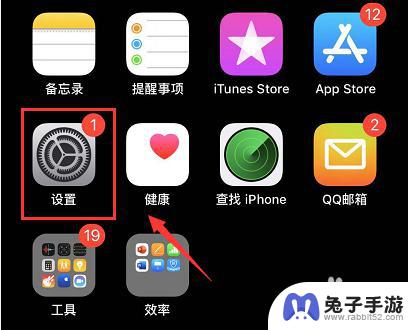
2.设置界面点击通用,如下图所示
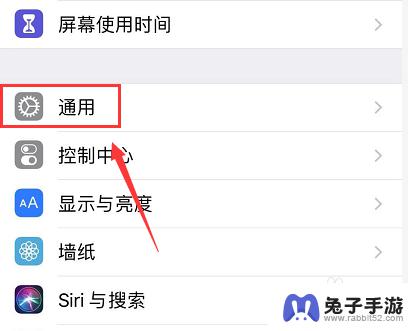
3.通用界面点击辅助功能,如下图所示
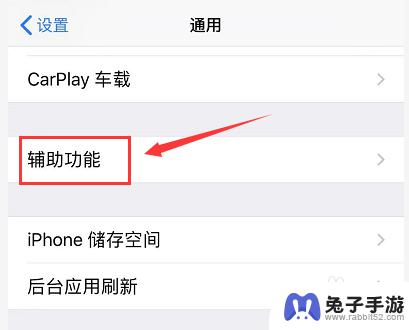
4.辅助功能界面点击辅助触控,如下图所示
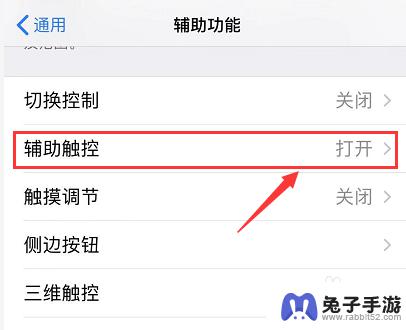
5.开启辅助触控功能开关,小白点就出现了,如下图所示
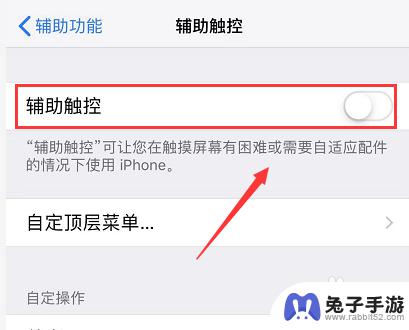
6.怎么设置小白点功能?
在辅助触控界面点击自定顶层菜单,如下图所示
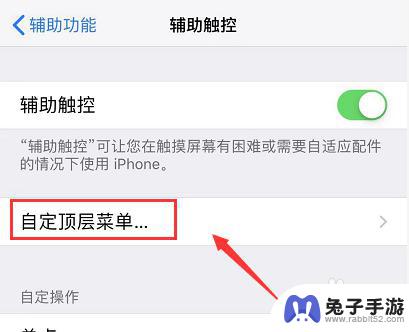
7.点击你要设置的一个键位,如下图所示
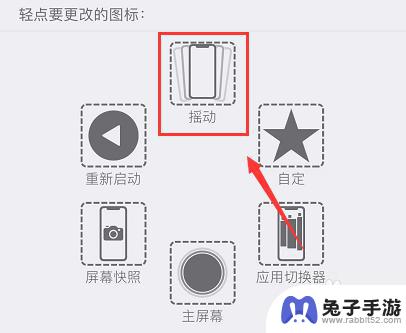
8.进入功能列表,选中你要的快捷功能,点击完成,如下图所示
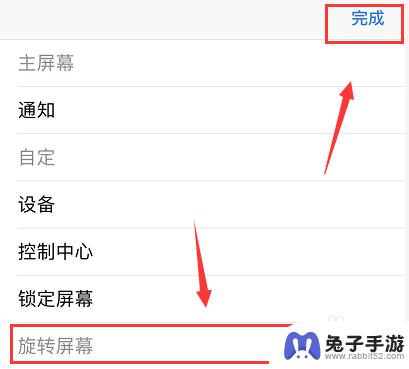
9.返回上层即可看到快捷功能已经添加到菜单,如下图所示
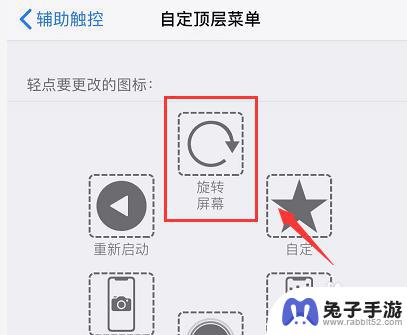
10.点击小白点,可以直接使用自定义的快捷功能了,如下图所示
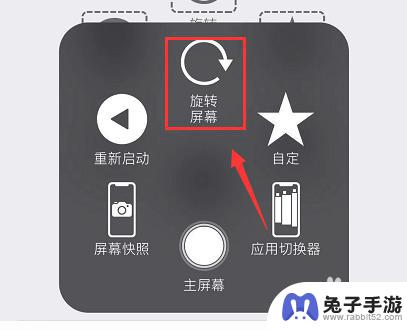
11.总结:
开启小白点方法:
1、设置--通用--辅助功能--辅助触控开关打开!
小白点功能设置:
1、辅助触控界面点击自定顶层菜单--选择快捷功能--添加到小白点菜单即可!
以上就是手机的小白点怎么设置的全部内容,有需要的用户可以根据小编的步骤进行操作,希望对大家有所帮助。
- 上一篇: 如何知道自己的手机是不是全网通
- 下一篇: 苹果手机实体按键怎么使用
热门教程
猜您喜欢
最新手机软件
- 1
- 2
- 3
- 4
- 5
- 6
- 7
- 8
- 9
- 10
















